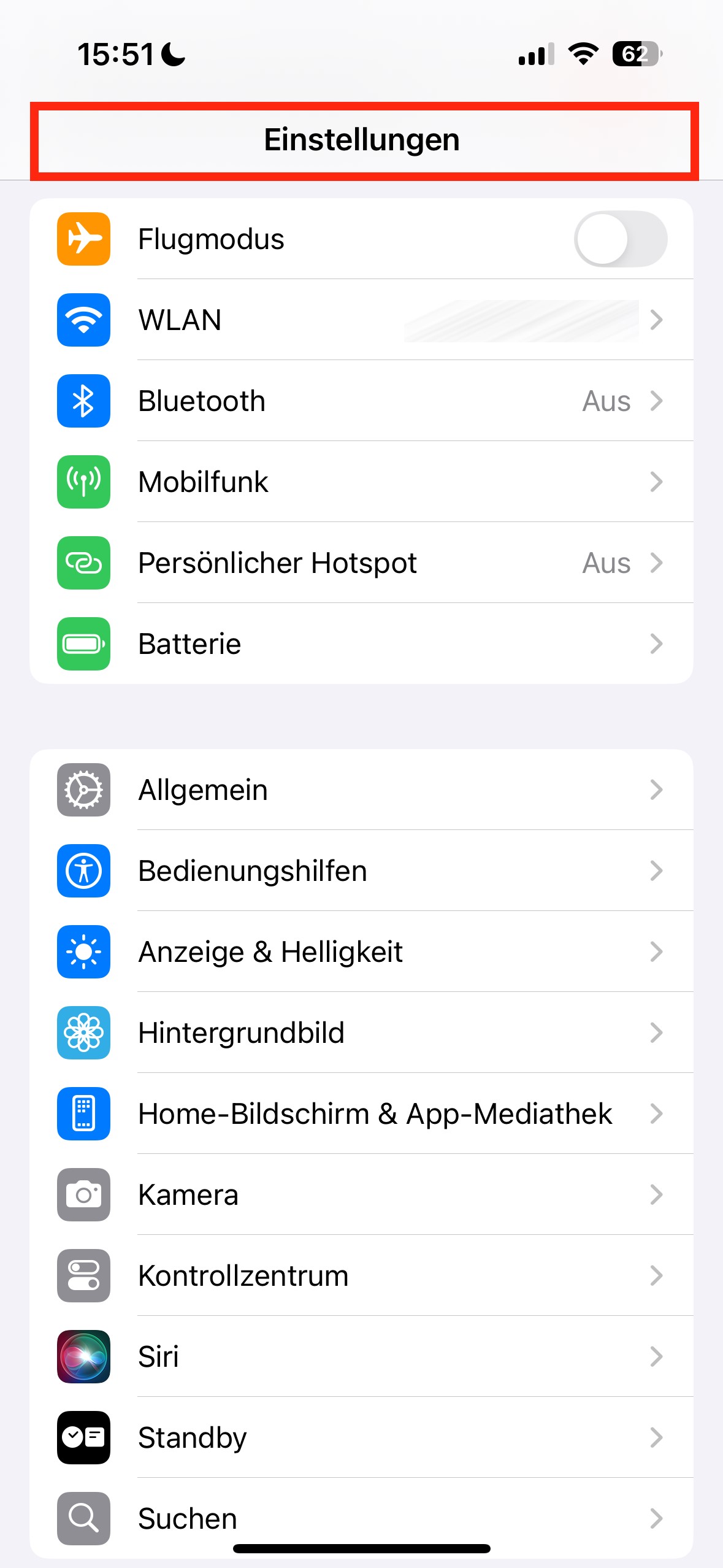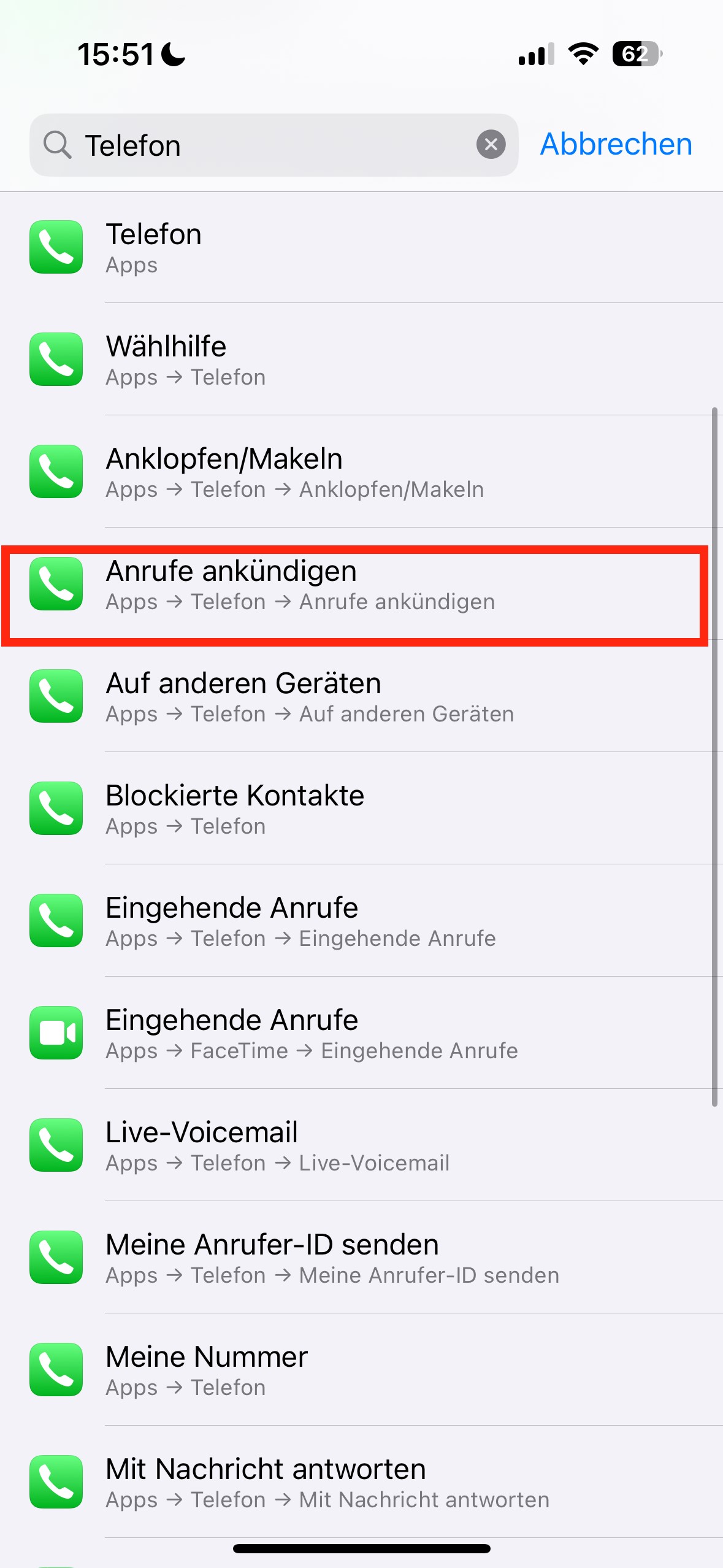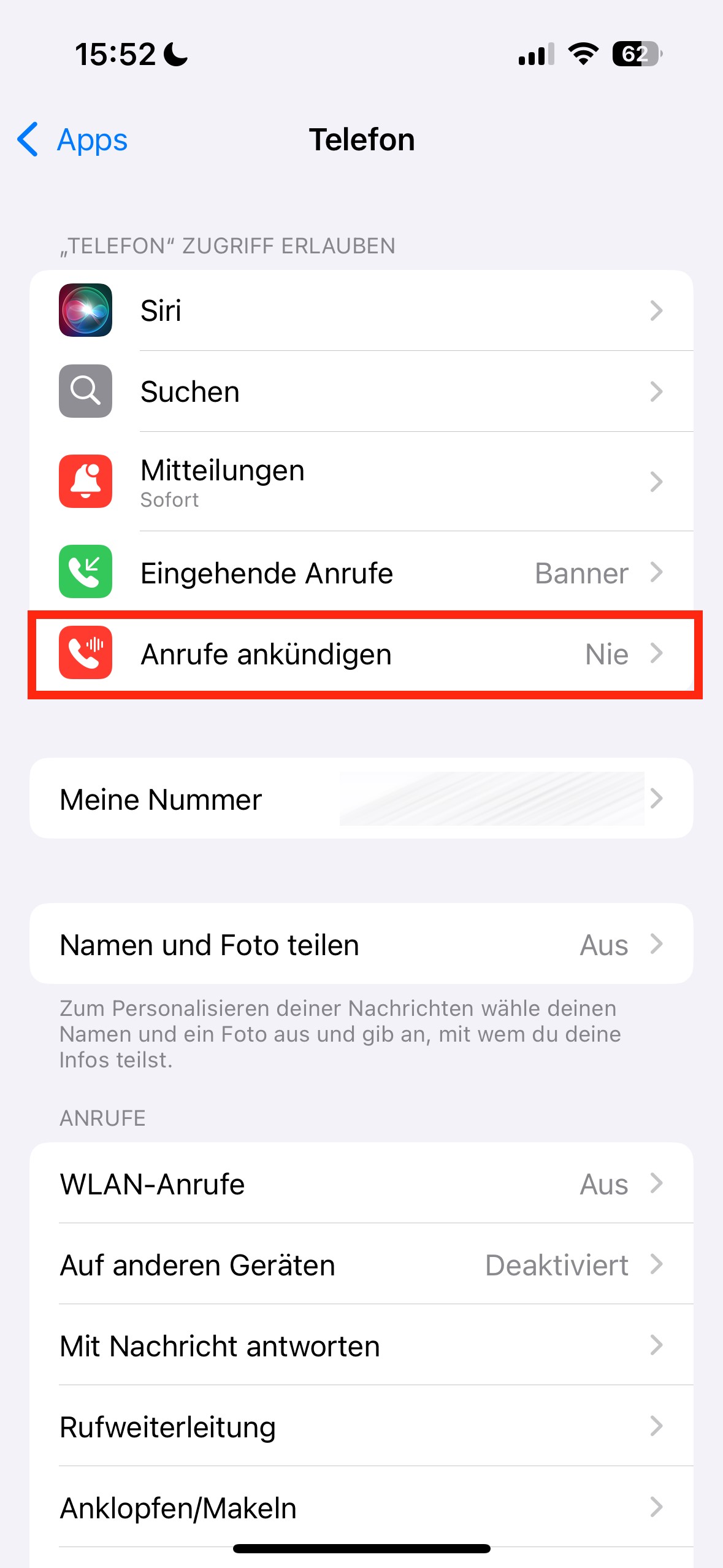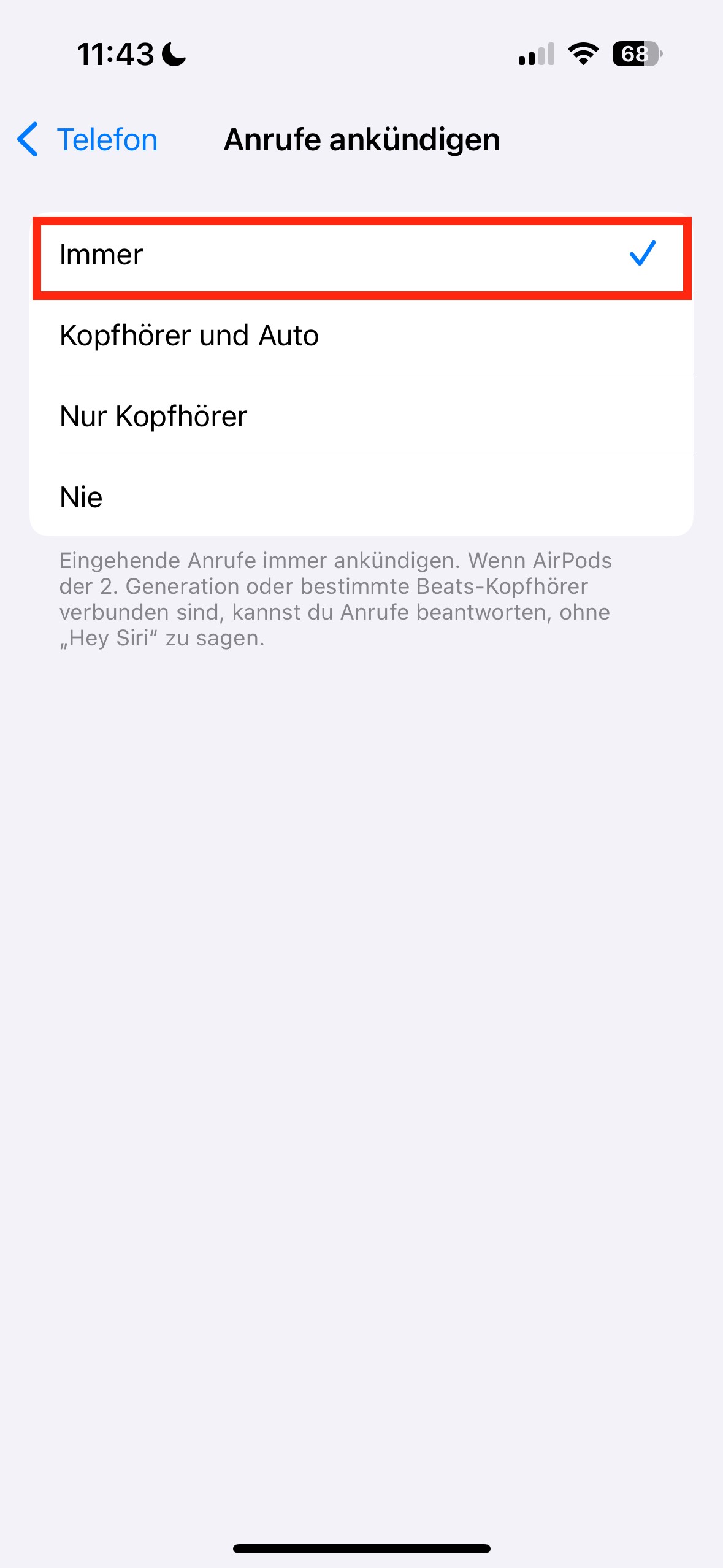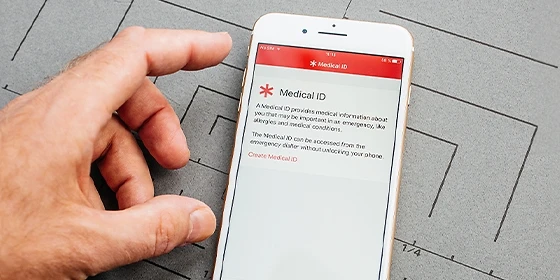Am iPhone Anrufe ankündigen: So geht’s
12.02.2025
Das Wichtigste auf einen Blick
- Mit der iPhone-Option „Anrufe ankündigen“ sagt dir Siri den Namen der anrufenden Person.
- Mit der Funktion kannst du Anrufende identifizieren, ohne aufs Display schauen zu müssen.
- Wähle eine Option aus: „immer“, „Kopfhörer und Auto“, „Nur Kopfhörer“ oder „nie“.
- Wenn kein Name eingespeichert ist, kann dir Siri nur die Telefonnummer nennen.
Inhaltsverzeichnis
„Anrufe ankündigen“ am iPhone: Was ist das?
Mit der iPhone-Funktion „Anrufe ankündigen“ informiert dich Siri über eingehende Anrufe, indem der Name der anrufenden Person genannt wird. Dadurch kannst du direkt erkennen, wer anruft – egal, ob du gerade kochst, im Auto unterwegs bist oder dein iPhone anderweitig platziert hast. Um das Feature von Apple nutzen zu können, brauchst du ein iPhone mit mindestens iOS 10.
Du kannst aus den folgenden vier Einstellungsmöglichkeiten wählen:
- Immer: Die Ansage von Anrufernamen ist dauerhaft aktiviert. Bedenke, dass in diesem Fall der Name der anrufenden Person über den Lautsprecher deines iPhones laut ausgesprochen wird. Wenn kein Name zugewiesen ist, nennt Siri die jeweilige Telefonnummer.
- Kopfhörer und Auto: Bei dieser Einstellung wird dir der Name über deine Kopfhörer oder die Freisprechanlage deines Autos angesagt.
- Nur Kopfhörer: Hiermit bekommst du nur eine Information, wenn du mit deinen Kopfhörern verbunden bist.
- Nie: Setzt du den Haken bei der Option „nie“, ist alles wie gewohnt und der Name der anrufenden Person wird nur über den Bildschirm deines iPhones angezeigt.
Das iPhone bietet viele praktische Funktionen, wenn es um Anrufe geht. Falls du zum Beispiel mal keinen Netzempfang, aber WLAN hast, kannst du ganz einfach per WLAN-Call telefonieren.
Eine weitere hilfreiche Funktion von Apple ist die Einrichtung einer Rufumleitung. Damit kannst du Anrufe weiterleiten, wenn du gerade nicht erreichbar bist. So kann das Anliegen des Anrufers ganz einfach von einer Person deiner Wahl bearbeitet werden.
Anleitung: Bei Anruf Namen ansagen auf dem iPhone aktivieren
Gehe wie folgt vor, um auf deinem iPhone den bzw. die Anrufer:in ansagen zu lassen:
- Gehe auf deinem iPhone in die "Einstellungen".
- Tippe im Suchfeld "Telefon" ein.
- Scrolle nach unten und tippe auf "Telefon".
- Anrufe ankündigen: Tippe auf die iPhone-Option "Anrufe ankündigen".
- Einstellen, wann Anrufe angekündigt werden sollen: Wähle zwischen “Immer”, “Kopfhörer und Auto”, “Nur Kopfhörer” oder “Nie” und tippe auf die gewünschte Option, um sie zu aktivieren.
Fazit
Die Funktion "Anrufe ankündigen" auf dem iPhone ist besonders praktisch für Menschen, die während bestimmter Aktivitäten keine Zeit oder Möglichkeit haben, auf ihr iPhone-Display zu schauen. Beim Autofahren sorgt sie für mehr Sicherheit, da der Blick auf die Straße gerichtet bleibt, während Siri den bzw. die Anrufer:in ansagt. Auch beim Sport, im Haushalt oder im Büro ermöglicht die Funktion, Anrufe unauffällig zu erkennen und flexibel zu reagieren. Sie eignet sich besonders für Berufstätige mit hohem Anrufaufkommen, Pendler:innen, Sportler:innen und Menschen mit eingeschränktem Sehvermögen. So bietet die Anrufansage in vielen Alltagssituationen eine spürbare Erleichterung und erhöht den Komfort.
FAQ
Die Lautstärke der Anrufankündigung richtet sich nach der allgemeinen Lautstärkeeinstellung deines iPhones und kann über die Lautstärkeregler angepasst werden. Es gibt jedoch keine separate Einstellung für nur die Anrufankündigung.
Die Anrufankündigung erfolgt auch, wenn dein iPhone auf lautlos gestellt ist, da Siri den bzw. die Anrufer:in visuell und akustisch ankündigt, unabhängig vom Klingelton.
Leider nicht. Die iPhone-Funktion „Anruf ankündigen“ gilt für alle eingehenden Anrufe, es gibt jedoch keine Möglichkeit, dies nur für bestimmte Kontakte zu aktivieren. Wenn du möchtest, dass Siri dir den Namen der anrufenden Person ansagt, musst du diese Funktion für alle Kontakte aktivieren.
Ja, die Funktion funktioniert auch ohne eine aktive Internetverbindung, da die Anrufankündigung direkt vom iPhone und nicht über das Internet erfolgt.
Die Funktion hat nur einen minimalen Einfluss auf die Akkulaufzeit, da sie nur aktiv wird, wenn ein Anruf eingeht und Siri den Anrufernamen ansagt.
Passende Ratgeber: